
- •Введение
- •Лабораторная работа №1 файловая оболочка far manager portable
- •1.1. Общие сведения о файловой оболочке far
- •1.2. Основные функции far portable
- •1.3. Функциональные клавиши far portable
- •1.4. Архивация и разархивация
- •1.5. Основные клавиатурные команды
- •1.6. Командная строка far
- •1.7. Правила работы с мышью
- •1.8. Настройка far_p на использование файлов с различными расширениями
- •1.9. Цветовая визуализация имен файлов
- •1.10. Выполнение практического задания
- •2.1. Общие сведения о системе
- •2.2. Инсталляция Graphviz
- •2.3. Общие представления об языке Graphviz
- •2.4. Выбор технологии разработки графов
- •2.5. Макет исполнения примеров
- •А. Направленный граф, б. Ненаправленный граф
- •2.6. Контрольные вопросы
- •Лабораторная работа №3 система построения графиков gnuplot
- •3.1. Инсталляция системы Gnuplot
- •3.2. Структура системы GnuPlot
- •3.3. О технологии применения системы построения графиков Gnuplot
- •3.4. Основы декларативного языка описания инструкций GnuPlot
- •3.5. Реализация графиков с помощью интерфейса системы GnuPlot
- •3.6. Контрольные вопросы к лабораторной работе №3
- •Лабораторная работа №4 построение двумерных графиков в системе gnuplot
- •4.1. Особенности построения двумерных графиков
- •4.2. Основные характеристики системы GnuPlot
- •4.3. Примеры выполнения (на основе указанного варианта)
- •Вопросы по лабораторной работе №4
- •Лабораторная работа №5 построение трехмерных графиков в системе gnuplot
- •Вопросы по лабораторной работе №5
- •6. Контрольная работа 1 построение графиков средствами gnuplot Задание 1. Графики солнечной активности
- •Задание 2. Заливка
- •Задание 3. График зависимости
- •Задание 4. График двух функций
- •Задание 5. График поверхности с оформлением
- •Задание 6. Отчет
- •7. Контрольная работа 2 использование внешних данных для построения графиков
- •8. Scite-инструмент программиста
- •8.1. Общее описание редактора
- •8.2. Контрольные вопросы
- •Заключение
- •Библиографический список
- •Приложение 1 Варианты выполнения контрольной работы по системе Graphviz
- •Учебно-методическое пособие по курсу информационные технологии
1.5. Основные клавиатурные команды
<Esc> – отмена действий, возвращение в исходное состояние.
<Enter> – выполнить команду.
<Alt + F1 (F2)> – сменить дисковод, изображаемый на левой (правой) панели.
<Tab> – переключение панелей.
<Ctrl + L> – включение окна информации.
<Ctrl + Q> – включение панели быстрого просмотра файла или папки.
<F1> – вызов справочной системы.
<F9> – вызов меню настройки параметров.
<F10> – выход из программы Far.
<Shift + F4> – создание и редактирование нового файла.
1.6. Командная строка far
Запуск файлов, реализуемых в какой-либо среде (программной, графической и т.д.) можно производить через командную строку FAR следующим действием:
В командной строке помещается имя программы-исполнителя;
Клавишей “Enter” скопировать файл в командную строку;
Нажать “Enter”.
1.7. Правила работы с мышью
Основные правила работы с мышью:
выбор файла, пункта меню, варианта ответа на запрос – нажатие левой клавиши мыши;
включение файла в группу – нажатие правой клавиши мыши;
выбор какого-либо пункта меню – нажатие левой клавиши мыши;
запуск исполняемого файла или открытие каталога – двойной щелчок левой клавиши мыши (аналогично нажатию клавиши “Enter”);
одновременное нажатие левой и правой клавиш мыши эквивалентно нажатию клавиши “Esc”.
1.8. Настройка far_p на использование файлов с различными расширениями
Последовательность выполнения настройки системы на конкретное приложение (создание ассоциации) следующая.
F9 –> параметры –> языки –> выбрать дважды русский –> F9 –> команды-Ассоциации файлов –> клавиша “Insert” (клавиатура) –>
строка первая *.gv, *.dot ;
строка вторая Graphviz |;
строка третья C: \_Bat\Gviz.bat пробел !.!;
Создать отдельную директорию, куда поместить Graphviz и отдельно директорию для файлов-запусков, например, «C: \_Bat», где будут находиться командные файлы.
Запуск Gviz-программ можно производить через командную строку FAR следующим действием:
Gviz.bat, пробел, *.gv –> клавиша “Enter” или нажатием клавиши “Enter” при заданной ассоциации в FAR-менеджере, описанной выше (рис. 1.1, 1.2);
после выполнения описанного действия, будет сформирован графический файл *.gif, который можно использовать независимо от ассоциируемой системы.
1.9. Цветовая визуализация имен файлов
Отличительной чертой FAR portable является то, что в ней принята разная окраска имен файлов в зависимости от их расширения (их принадлежности). Принято окрашивать в один цвет исполняемые файлы (.com, .exe, .bat) , например, в зеленый; архивные файлы – в красный цвет, скрытые – в темно-зеленый и др.
Пользователь по своему усмотрению может изменить уcтановленные настройки и назначить файлам с разными расширениями разные цвета:
F9 –> Параметры –> Цвета.

Рис. 1.1. Редактирование ассоциации файлов Far_P

Рис. 1.2. Результат настройки на нужные файлы
1.10. Выполнение практического задания
Работа с панелями
Поменять местами левую и правую панели (<Ctrl+U>).
Убрать/восстановить левую и правую панели (<Ctrl+F1> или <Ctrl+O>).
На правой панели вывести информацию о памяти компьютера и свободном месте на диске ( <Ctrl+L>).
Отобразить на левой панели дерево каталогов (<Ctrl+T>).
Установить на правой панели полный формат (<LCtrl+3>) и упорядочить файлы по расширению (<Ctrl+F4>).
Установить на левой панели краткий формат (<LCtrl+1>) и упорядочить файлы по размеру (<Ctrl+F6>).
Создание текстового файла
На левой или правой панели активизируйте диск C (подсказка: с помощью клавиш <Alt+F1> или <Alt+F2>).
Создайте на диске C новую папку с именем Lesson_фамилия (<F7>)
В папке Lesson создать папки Test1_фамилия и Test2_фамилия (<F7>).
В папке Test1_фамилия создать текстовый файл Text1_фамилия.txt и ввести следующий текст: « текущая дата, Моя фамилия » и сохранить его (<Shift+F4>, <F2>).
В папке Test2 создать текстовый файл Text2_фамилия.txt и с помощью альтернативного редактора AkelPad ввести следующий текст: «Программная оболочка FAR Manager Portable» (<Shift+F4>, <Alt+3>). Скопировать файл Text1_фамилия.txt в папку Test2_фамилия (<F5>)
Переместить файл Text2_фамилия.txt в папку Test1_фамилия (<F6>).
Просмотреть содержание файла Text1_фамилия.txt (<F3>).
Отредактировать файл Text1_фамилия.txt в редакторе SciTE – (<Alt+4>).
Удалить из своих папок все файлы, кроме файла с вашей фамилией (<F8>).
Использование альтернативных текстовых редакторов
Особенностью этих редакторов является их простота, наглядность представляемой информации, адаптация под требования разработчика.
Редактор SciTE – это специализированный редактор для поддержки работы программиста. Написан на движке языка программирования Lua, использует библиотеки С. Предназначен не только для написания текстов программ (и любых других текстов), но и для запускать команды на компиляцию или запуска исходных текстов программ с выводом консольных сообщений на панель вывода.
AkelPad – эффективный текстовый редактор (расширение блокнота Windows). Легко масштабирует текст, оперативно меняет вид текста за счет настроек шрифтов и может легко обрабатывать текстовые файлы больших размеров (до нескольких десятков мегабайт).
Технология использования указанных редакторов с помощью FAR_P следующая. F9 –> параметры –> настройки редактора –> команда редактирования –> (рис.3). Директория ConsTools используется для быстрого нахождения и обращения Far_P к системе, поддерживающей то или иное расширение файла:
Редактор AkelPad – <Alt+3>.
Редактор SciTE – <Alt+4>.
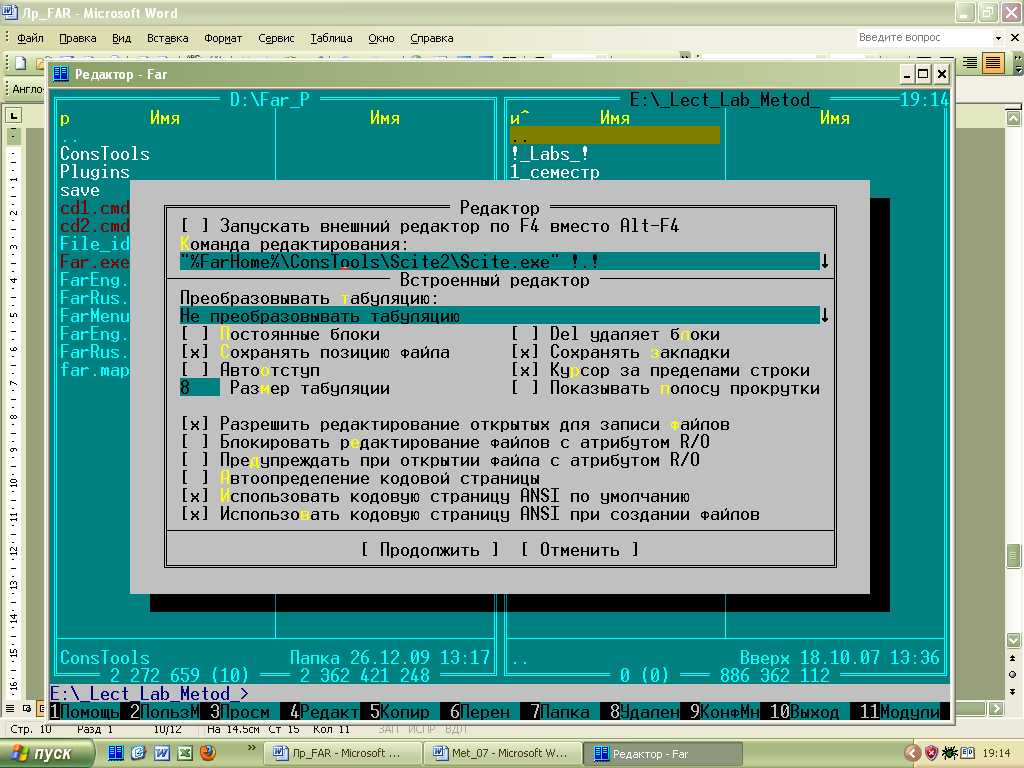
Рис. 2.3. Настройка редактора
Работа с командной строкой
Минимальный набор команд – запуск какой-либо программы с параметрами через командную строку:
распечатать содержимое директории в кодировке Dos
Dir –> пробел > имя файла;
распечатать с подчиненными директориями
Dir –> пробел /S > имя файла (рис. 1.4)
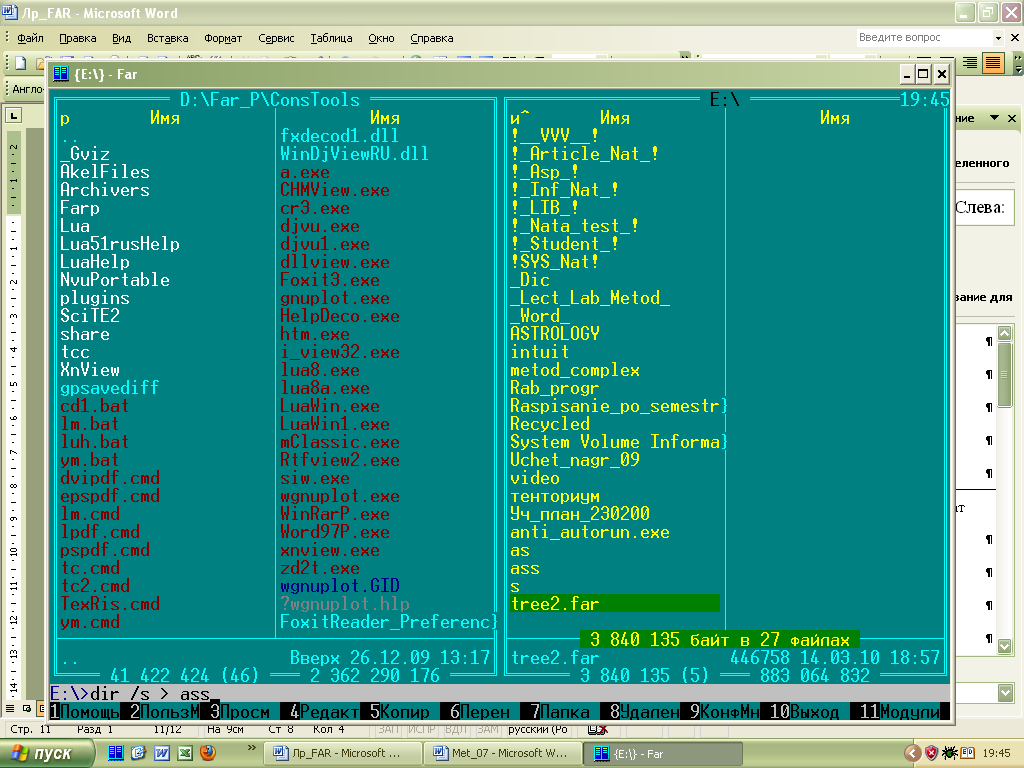
Рис. 2.4. работа с командной строкой
Эти две команды очень важны для получения исчерпывающей информации о состоянии выбранного диска, каталога (рис. 1.5).
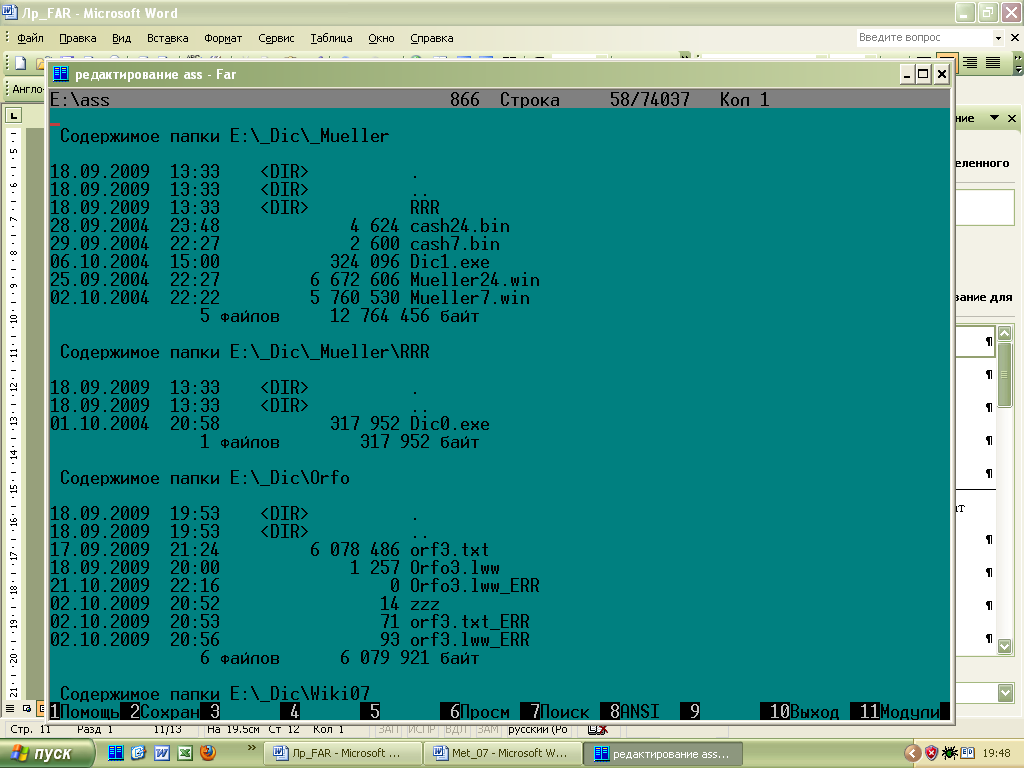
Рис. 1.5. Содержимое диска Е по запросу командной строки
Работа с архивами
Выбрать файл (каталог)
С помощью Shift + F1 выбрать систему-архиватор и установить параметры архивации файла.
RAR
ZIP
7Zip
Создать архивы с помощью перечисленных архиваторов. Сравнить время создания архива и его размеры. Сделать выводы.
Провести разархивацию, используя разные подходы (см. стр. 5).
Настройка FAR portable на использование файлов с различными расширениями
Для использования файлов системы построения графов – Graphviz: расширения *.dot, *.gv.
Для использования файлов системы построения графиков – GnuPlot: расширение *.plt.
Для использования файлов графических форматов: *.gif, *.jpg, *.png и др. – специального графического визуализатора файлов, лучше свободно распространяемых (XnView, FSView, IrfanView).
Для использования файлов системы программирования Lua (скриптовый язык программирования) – с расширением *.lu.
Пример. F9 –> параметры –> языки –> выбрать дважды русский –> F9 –> команды –> Ассоциации файлов –> Insert (клавиатура) –> строка первая *.lu | строка вторая lu | строка третья Lua.exe (или путь, где находится Lua.exe| пробел!.!>!.! (для формирования выходного файла) –> продолжить. Создать отдельную директорию, куда поместить Lua.exe и lua.bat, туда же помещать создаваемые lua-программы.
1.11. Контрольные вопросы
Работа с панелями.
Работа с каталогами и файлами.
Работа с командной строкой.
Настройка Far на узнавание программ.
Цветовая настройка.
Комбинация клавиш для быстрой работы с оболочкой.
Функциональные клавиши.
Архивация и разархивация.
Особенности работы с мышью.
Определение характеристик файла (размер, дата создания, тип и др.).
1.12. Оформление отчета
Выполнение каждого задания подтвердить экранами, отражающими выполненное упражнение.
Отчет предоставить в бумажном виде.
Лабораторная работа №2
GRAPHVIZ – ОТКРЫТАЯ СИСТЕМА ВИЗУАЛИЗАЦИИ ГРАФОВ
Тема: Изучение возможностей системы построения графов Graphviz, как современного профессионального средства моделирования и описания алгоритмов программ и структур данных в научных и инженерных разработках.
Цель работы: Знакомство с системой Graphviz, установка и запуск, изучение технологии создания графов на простейших примерах.
Постановка задачи:
Инсталляция системы Graphviz.
Знакомство с элементами языка.
Выбор технологии разработки графа (с помощью собственного интерфейса системы или с использованием альтернативного редактора).
Отработка элементов языка системы на основе выбранной технологии.
Создание графа в системе по варианту (приложение 1).
Ответы на контрольные вопросы.
Создание отчета в бумажной форме и его защита.
